通信速度を測ったときに表示される「bps」について、それが何を示しているのか知らない方が多いのではないでしょうか。
「数値が大きければ速いってことでは?」
「快適な速度の目安が〇Mbpsってことだけは知っている」
このような理解でも問題はありませんが、せっかくなら単位の詳しい意味を知っておきたくありませんか?
本記事ではbps・Ping値から、上り・下りなど、よく聞く回線関連の単語についてわかりやすく解説します。
これを機に回線について詳しくなりたい方は、ぜひ最後までご覧ください。

↓ 当サイトおすすめのWi-Fi ↓
工事ができなくても、通信速度にこだわりたい人におすすめのWi-Fiは、「モバレコAir」です。
モバレコAirをおすすめする理由
- 最大速度2.7Gbps※1
- キャンペーンの種類が豊富
- 当サイト経由限定!最大34,000円のキャッシュバックが受け取れる
- SoftBank Airと機能は同じなのに月額が安い
- 月間データ容量無制限※2
※1 通信速度は、送受信時の技術規格上の最大値であり、実際の通信速度を示すものではありません。ベストエフォート形式のため、お客さまの通信環境により実際の通信速度は変化します。
※2 ベストエフォート形式のため、お客さまの通信環境により実際の通信速度は変化します。ご利用の集中する時間帯(夜間など)は、サービス安定提供にともなう速度制限のため、通信速度が低下する場合があります。動画やファイル交換ソフトなどをご利用の場合は速度が低下する場合があります。
\ WiFiストア限定 /
最大34,000円キャッシュバック実施中! 最短即日発送!
通信速度の単位とは?
まずは通信速度の意味と、通信速度の単位について確認していきましょう。
「通信速度が速い、遅い」というのはよく使う表現ですが、具体的には何を表しているのでしょうか。
通信速度のそもそもの意味としては、1秒間に送受信できるデータ量を表しています。「通信速度が速い」というと、同じ時間でたくさんのデータ量を送信、または受信できるということです。通信速度が速いほど、短い時間でコンテンツをダウンロードできたり、動画のストリーミングが速くなったりします。
通信速度の単位については、1秒間に1bit(ビット)のデータ量を送受信できる速度を表す「bps(ビーピーエス)」が用いられます。1bitは、コンピューターが扱う最小単位です。
インターネットのデータ量でよく用いられる「Byte(バイト)」の単位と比較すると、1bit=0.125 Byteという関係になります。
つまり、1bpsの通信速度があると、1秒間に0.125バイトのデータ量の送受信が可能ということです。こちらの方が何となくイメージがしやすい方も多いかと思います。
まとめると、通信速度は1秒間に送受信できるデータ量のことで、1bpsの通信速度があると、1秒間に0.125バイトのデータ量の送受信できるということになります。
インターネット回線の単位でよく使われる「Kbps」「Mbps」「Gbps」
「Kbps(キロビーピーエス)」は、1bpsの1000倍にあたる単位です。bpsの前の「K(キロ)」は、bpsの1000倍 を表しています。MbpsやGbpsで表される水準の通信が増えているため、目にする機会はMbpsやGbpsほど多くないかもしれませんが、通信制限の際の速度 を表す時に使われます。
一方、「Mbps(メガビーピーエス)」は、1bpsの100万倍にあたる単位です。bpsの前の「M(メガ)」は、bpsの100万倍であることを表しています。 1Mbpsの通信速度があると、1秒間に0.125MB(メガバイト)の通信が可能です。たとえば、100Mbpsの通信速度があれば、1秒間に12.5MBの送受信ができることになります。
「Gbps(ギピーエス)」は、1bpsの10億倍にあたる単位です。bpsの前の「G(ギガ)」は、bpsの10億倍であることを表しています。 Mbpsと比較すると1,000倍にあたり、光回線など1000Mbpsを超える通信速度を表すときによく用いられます。
「Ping値」の意味と単位
インターネットの通信環境を測る指標としては、通信速度とともに、Ping値も重要です。Ping値は、データ送受信の際にかかる時間を数値化したもので、通信の応答速度をさしています。
単位は「ms(ミリセカンド)」で、1/1000秒を表しています。特にオンラインゲームなどでは、通信速度と併せてPing値が重要となります。
関連記事
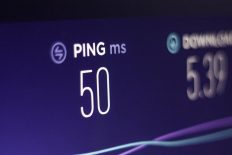
通信速度の上り速度・下り速度とは?
通信速度を理解する上で、単位とともに重要になるのが、「上り」「下り」という言葉です。
上りの通信とは、インターネット上にデータを送ること、すなわちデータのアップロードを表しています。動画やSNSなどの投稿、ライブ配信、メールの送信などは全て上りの通信に該当します。上りの通信速度というと、こうした上りの通信をする時の通信速度を表しています。
一方、下りの通信とは、インターネット上からデータを受け取ること、つまりダウンロードを表しています。WebサイトやSNSの閲覧、動画のストリーミング再生、アプリのインストール、メールの受信などは全て下りの通信に該当します。下りの通信速度は、こうした下りの通信における通信速度を表しています。
インターネットを快適に使うためには、多くの方にとっては下りの通信速度が特に重要となります。インターネットのサービスの通信速度を見比べたり、あるいは自宅の通信環境をチェックしたりする時には、まずは下りの通信速度に注目してみると良いでしょう。
通信速度の公称値と実測値の違い
通信速度には、広告などで表記される「公称値」と、実際に使用する時の「実測値」の2種類があります。こちらの違いも押さえておきましょう。
広告などで目にする「公称値」は、理想的な環境が揃った時の理論値としての最大通信速度で示されています。
世の中にあるほとんどのインターネットサービスは、最大通信速度を提示して、通信環境や回線状況によって変化が生じた時の実際の速度は保証しない「ベストエフォート型」と呼ばれるサービス形態が取られています。
ベストエフォートは日本語で言うと、「最大限の努力」という意味です。実際の速度、最大限に努力した通信速度にとどまることを意味しています。広告などで提示される公称値は、理想的な環境が揃った時の理論値が示されているということです。
一方で、通信速度の「実測値」は、ユーザーが実際に使用する時の通信速度を示しています。インターネットが快適に使えるかという点では、実測値がむしろ重要になるでしょう。
通信速度はどれくらいが普通?ネットが快適に使えるのは?
インターネットが快適に使える通信速度の目安は、次のとおりです。
| 評価 | 下り速度の目安 |
|---|---|
| かなり速い | 151Mbps~ 4K/8Kの高画質ストリーミング再生も快適です。 |
| 速い | 30~150Mbps 高画質動画やオンラインゲーム、地図アプリでドライブなどでも快適です。 |
| 普通 | 4~29Mbps ネットショッピングやYouTube閲覧も問題なく、標準的な使用であれば快適です。 |
| 遅い | 0.6~3Mbps LINEなどのSNSは普通に使えますが、動画再生などではストレスを感じる場合もあります。 |
| かなり遅い | 0.5Mbps以下 ネット検索、メール、テキストベースのWebサイトの閲覧などはできますが、快適とは言い難いです。 |
※評価はWiFiストア独自の基準であり、ご利用の環境や使用用途によって変わります。
30~150Mbps程度の通信速度があると、高画質動画やオンラインゲームなども快適に利用することができます。さらに151Mbps~程度の通信読度があると、4K/8Kの高画質ストリーミング再生などさらにデータ量の負荷の大きな通信も含め、快適に使うことができるでしょう。
なお、ネットショッピングやYouTube閲覧といった標準的な使用方法であれば、4~29Mbps程度の通信速度があれば十分です。0.6~3Mbpsになってくると、動画再生などでもストレスを感じる場面が出てくるので、用途によっては見直しが必要になるでしょう。
関連記事

通信速度を計測する方法
ご自身の通信環境での、通信速度の実測値は、各種のスピードテストサイトで計測が可能です。ご自身の通信環境での通信速度が十分なものであるか気になる方は、スピードテストサイトで計測を行ってみましょう。
たとえば、「Speedtest by Ookla」というスピードテストサイトから、上り・下りの通信速度、Ping値の測定が可能です。「Go」のボタンを押すと計測が実施され、完了後に計測結果が表示されます。
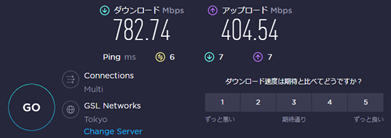
スピードテストなどで検索をすると、こうしたスピードテストサイトが多数見つかるので、ご自身の使いやすもので、ぜひ計測をおこなってみてください。
通信速度を改善するには?

「通信速度が遅いかもしれない」と感じたら、通信環境を見直してみましょう。通信速度の改善で確認しておきたい6つのポイントを紹介していきます。
- ルーター設置場所を見直す
- OSをアップデートする
- ファームウェアを更新する
- インターネットを使用する時間帯を変えてみる
- セキュリティソフトを見直してみる
- 通信障害が起きているかを確認する
ルーター設置場所を見直す
ルーターの設置場所が悪いと、通信速度が遅くなることがあります。設置場所としては、部屋の中央付近に、高さを付けて設置するのが理想的です。一台のルーターを使用して家中でWiFiが接続できるようにする場合には、家の中央に設置するようにしましょう。
また、ルーターの周りに、電波を遮るものがあると、通信が不安定になる可能性があります。特に、金属製の棚や、水槽などの水が入ったものは電波を吸収する性質があるので、近くへの設置は避けるようにしましょう。
ルーターの設置場所の見直しと合わせて、より電波の強度が強い高性能なルーターへの買替えも方法のひとつです。ルーターのスペック上、どうしても家中にWiFiの電波を行き届かせることが難しい場合などは、買替えや中継機の導入も検討してみましょう。
OSをアップデートする
スマホやパソコンのOSが最新ではないと、通信速度が遅くなることがあります。OSは最新バージョンにアップデートしておきましょう。パソコンのWindows、macOS、スマホのiOS、Androidのアップデートの手順は、それぞれ以下のとおりです。
▼Windowsのアップデートの手順(Windows 11の場合)
- 1.Windowsの「スタート」をクリックし、「設定」をクリック
- 2.「Windows Update」をクリック
- 3.画面の表示に沿ってアップデートを実行
▼MacのmacOSをアップデートする手順
- 1.画面の左上隅にあるAppleメニューから「システム環境設定」を選択
- 2.「システム環境設定」ウインドウで「ソフトウェア・アップデート」をクリック
- 3.「今すぐアップデート」または「今すぐアップグレード」をクリック
▼iPhoneのiOSをアップデートする手順
- 1.「設定」>「一般」の順に選択
- 2.「ソフトウェア・アップデート」をタップ
▼Androidをアップデートする手順
- 1.「設定」>「システム」>「システム アップデート] の順に選択
- 2.アップデートのステータスが表示されるので、画面に表示される手順に沿って操作
ファームウェアを更新する
ファームウェアの更新は、機能の追加や不具合の修正などを目的に、メーカーから提供されるものです。ファームウェアが最新のバージョンではない場合、接続が不安定であったり、通信速度が遅かったりすることがあります。ルーターのファームウェアが最新であるかは、こまめに確認するようにしましょう。
インターネットを使用する時間帯を変えてみる
通信速度は回線の混雑具合にも影響を受けます。
夕方や夜の時間帯になるとインターネットの利用者が多くなり、通信速度が遅くなることがあります。携帯電話回線では、通勤時間帯やお昼時なども混雑が起こることが多いです。
特定の時間帯に通信速度が低下してしまうなら、時間帯を変えて使ってみるのが方法のひとつです。どの時間帝でも快適に使いたいと考えている方は、インターネット回線の乗り換えも検討してみると良いでしょう。
セキュリティソフトを見直してみる
セキュリティソフトや、不正アクセスなどから守るためのファイヤーウォールが影響して、通信機能が正しく動作していない可能性もあります。
セキュリティソフトやファイヤーウォールが原因と疑われる場合は、例外設定や許可設定をおこなうことも試してみると良いでしょう。
通信障害が起きているかを確認する
急に回線速度が遅くなったのなら、何らかのトラブルが原因により通信障害が起きている可能性もあります。
通信障害でインターネット回線がつながらない・つながりにくいといった際には、まずは契約先のサービスの公式サイトで障害情報を確認しましょう。光回線が使えない時には、スマホの携帯電話回線を使うなど別のインターネット回線を使ってアクセスすると良いでしょう。
通信障害が発生した際には基本的には復旧を待つことになります。光回線が使えない時には、スマホのテザリングの機能を使うなど、代替の通信手段を利用することを検討してみると良いでしょう。テザリングは、スマホをWiFiルーター代わりに使える機能で、携帯電話回線を利用して、パソコンなど別の機器をインターネットに接続することができます。
携帯電話回線の通信障害の場合には、乗り換えが比較的容易なため、乗り換えや追加での新規契約も選択肢のひとつになります。障害が大規模で長期化しそうな場合や、通信手段が今すぐ必要な場合には乗り換えや新規契約を検討してみると良いでしょう。
2022年には、KDDIの携帯電話回線で約3日にわたって大規模障害が発生し、ユーザーに大きな影響が出ました。携帯話回線が急に使えなくなると困る方は予備の回線を保有しておくのも方法のひとつです。
| 事業者名 | 概要 |
|---|---|
| キヤノンマーケティングジャパン㈱ | ①インターネット関連サービス(有料)(電子メール)の提供の停止(利用不可) ②インターネット関連サービス(有料)(電子メール)の品質の低下(遅延) |
| ㈱ NTT ドコモ | インターネット接続サービスの提供の停止(利用不可) |
| 西日本電信電話 ㈱ | 緊急通報を取り扱う音声伝送サービス(IP 電話)の提供の停止(着信不可・誤着信) |
| フリービット㈱ | インターネット関連サービス(有料)(電子メール)の提供の停止(利用不可) |
おすすめのインターネット回線の乗り換え先を紹介
「通信環境を見直しても通信速度の改善が難しい」「特定の時間帯に通信速度が落ちてしまう」といった場合は、契約しているインターネット回線自体の通信速度が遅い可能性も考えられます。インターネット回線の乗り換えも検討したいところです。
乗り換え先のインターネット回線としておすすめの2つのサービスをご紹介します。
通信速度にこだわるなら「NURO光」がおすすめ

通信速度を重視して光回線の乗り換え先を選びたいと考えているなら、「NURO光」がおすすめです。
NURO光は、下りの通信速度は最大2Gbpsに対応します。最大1Gbpsの光回線サービスと比較して、ワンランク上の通信速度が期待できます。
最大78,000円キャッシュバック※など、新規開通の方を対象にした豪華なキャンペーンもあり、おトクに契約が可能です。キャンペーン特典に注目して、乗り換え先を選びたい方にもおすすめのサービスです。
※ 特典について
特典は予告なく終了・変更させていただく場合があります。予めご了承ください。
ほかの特典との併用はできません。
過去にNURO 光の新規入会特典を受けられた方は本特典の対象外となる場合があります。
お申し込み完了後の特典・キャンペーンの変更はできません。
個人名義での契約のみとなります。法人名義のお客さまは対象外となります。
NURO 光 2ギガ(3年契約) またはNURO 光 2ギガ(2年契約)へ新規入会され、お申し込みから12か月後の月末までに開通された方が対象となります。契約拘束期間のない、NURO 光 2ギガ(契約期間なし)は対象外となります。
お支払方法が未登録の場合、特典をお受け取りいただけない場合がございます。本特典が定める期日までに、ご登録をお願いいたします。
用紙にて口座振替登録手続をおこなう場合は登録完了までに1-2か月要する場合があります。特典付与条件の決済登録期限を超過する可能性がある場合、マイページからの決済登録をお願いいたします。
コンセントにつなぐだけで使える「Broad WiMAX」

「手軽に使えるインターネット回線を新たに導入したい」「今のホームルーターから乗り換えたい」と考えているなら、「Broad WiMAX」がおすすめです。
Broad WiMAXでは、コンセントにつなぐだけにすぐに使えるホームルーターのサービスを提供中です。回線もWiMAXならではの「WiMAX 2+」が利用可能です。対象エリアでは, 5Gの高速通信にも対応します。
キャンペーンとしては、初期費用が20,743円(税込)が割引になる「初期費用無料キャンペーン※」を実施中です。費用負担を抑えてWiMAXの利用を始められます。
また、他社インターネットからの乗り換えには、最大40,000円の違約金が還元されるキャンペーンも実施されているので、他回線サービスから比較的乗り換えやすいところがメリットです。
プランを問わず「いつでも解約サポート」を利用できるのもポイントです。いつでも解約サポートを活用すると、Broad WiMAXから指定の回線へ乗り換える際に違約金が0円になります。
「将来的に光回線への乗り換えを考えている」「思ったより速度が出ない」というときにうれしいキャンペーンです。
さらに、WiFiストア限定で、事務手数料3,300円が無料になるキャンペーンも実施中です!
公式よりも、最大3,300円安く申し込めるため、契約の際はぜひ活用してみてください。
\ さらにWiFiストア限定 /
事務手数料3,300円が無料に!
通信速度に関するよくある質問
通信速度に関するよくある質問について、順番に回答していきます。
ping値って何?
スピードテストサイトで通信速度を測定するとbpsとは別にPing値という単語が表示されることがあります。
Ping値はサーバーからの応答速度のことで、数値が大きいほどラグが発生しやすいので、オンラインゲームを快適にプレイしたい方は注意が必要です。
単位はms(ミリ秒)で数値が低いほど良く、無線通信だと安定しない傾向があります。英国eスポーツ協会によれば、10ms以下だとオンラインゲームを快適にプレイできるので目安にしましょう。
関連記事
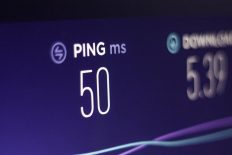
「上り」「下り」って何?
通信速度には、インターネットからデータをダウンロードする「下り」と、インターネットにデータをアップロードする「上り」の2種類があります。
- 上り…写真や動画をインターネットにアップロードする
- 下り…写真や動画をインターネットからダウンロードする
「上り」も「下り」の単位や数値が大きいほど、インターネットを快適に利用できます。なお、インターネット回線サービスを選ぶ時は、「上り」よりも「下り」の通信速度のほうが重要です。
なぜなら、スマホやパソコンでオンラインゲームをプレイしたり、動画や音楽を再生したりする時はダウンロードを行っているため、「下り」の通信速度の影響を受けるからです。
そのため、インターネット回線サービスを比較する際は、「下り」の通信速度が重要になります。
関連記事

bpsは大きければ大きいほど良い?
基本的に、通信速度は数値や単位が大きければ大きいほど良いです。そのため、インターネット回線サービスを選ぶ時は、最大通信速度が速いサービスを選ぶようにしましょう。
ただし、インターネット回線サービスのような事業者が公表している最大通信速度はあくまでも理論値で、実際の通信速度とは異なる場合があります。
スピードテストサイトで公表されているほかのユーザーの実測値を調べて、実際の通信速度が高いインターネット回線サービスを選ぶことも選択肢の1つです。
IPv6って何?なんで回線速度が速いの?
IPv6はIPv4の次世代にあたる最新のインターネット・プロトコル(IP)です。
IPv6ではIPoEという接続方式が利用でき、帯域幅の広い設備や通信網を経由してインターネットに接続できるため、回線混雑が回避でき、高速で通信できます。
イメージとして高速道路で例えると、従来の通信では料金所で時間がかかり渋滞が発生しているのに対し、IPv6(IPoE)では、料金所をスイスイ通過できるので渋滞が起こりにくいイメージです。
回線速度を重視して光回線を選ぶならIPv6に対応しているのかはぜひチェックしておきましょう。
戸建てとマンションで回線速度に違いはある?
戸建てとマンションで回線速度に差が出る理由のひとつとして、配線方式の違いがあります。
お住まいのマンションの配線方式によっては、戸建てに比べて回線速度が出にくい可能性があります。
マンションの光回線の配線は、電柱からマンション内の共有スペースまで光回線を引き込み、さらに共有スペースから各部屋まで配線して接続されます。
配線方式としては、共用設備からの配線方法の違いにより3種類があります。光ファイバーを共用設備まで引き込む点は同じですが、その先の配線が異なります。
| 配線方式の種類 | 接続の方法 |
|---|---|
| 光配線方式 | 共用設備から先も光回線で接続 |
| VDSL方式 | 共有設備からはメタルケーブル(電話線)で接続 |
| LAN方式 | 共有設備からはLANケーブルで接続 |
VDSL方式では、共用設備までは高速ですが、その先がメタルケーブル(電話線)となるため、光回線ほどの高速通信は期待できません。また、1回線をシェアする点でも、回線速度は不利になります。
一方、LAN配線方式も通信をシェアする点で、光配線方式よりは速度が低下しやすい傾向です。
VDSL方式やLAN方式の場合、戸建ての一般的な光回線の回線速度に比べて、低速になる可能性があります。
通信速度を測定できるスピードテストって何?
スピードテストアプリとは、スマホの通信速度を測定できるアプリのことです。
例えば、「Speedtest by Ookla」などがあります。
アプリの操作方法は以下のとおりです。
- アプリをダウンロードして開く
- プライバシーポリシーや権限を許可する(初回)
- 「スタート」をタップ
- 測定が終わるまで待つ
契約しているモバイル回線のエリアマップが表示できるので、5G回線を利用したいときに役立ちます。
「Kbps」「Mbps」「Gbps」の読み方は?
Kbpsは「キロビーピーエス」、Mbpsは「メガビーピーエス」、Gbpsは「ギガビーピーエス」と読みます。
まとめ
通信速度の単位の意味や、通信速度に関する知識、通信速度の改善方法など紹介しました。
通信速度は、1秒間に1bitの送受信ができることを示すbpsという単位で表されます。実際にインターネットの速度を示す時には、MbpsやGbpsといった単位が多く用いられます。
通信速度の単位を理解すれば、具体的に通信速度がイメージしやすくなるはずです。ぜひ通信速度の単位を押さえて、契約するサービスを選ぶ際や、通信環境の見直しに役立てていきましょう。











